Radni dan
Druga stavka iz navigacije je Radni dan.
Nakon što se korisnik prvi put prijavi u aplikaciju i unese svoj PIN, biće preusmjeren na stranicu za Prodaju.
U tom trenutku, stranica će izgledati ovako:
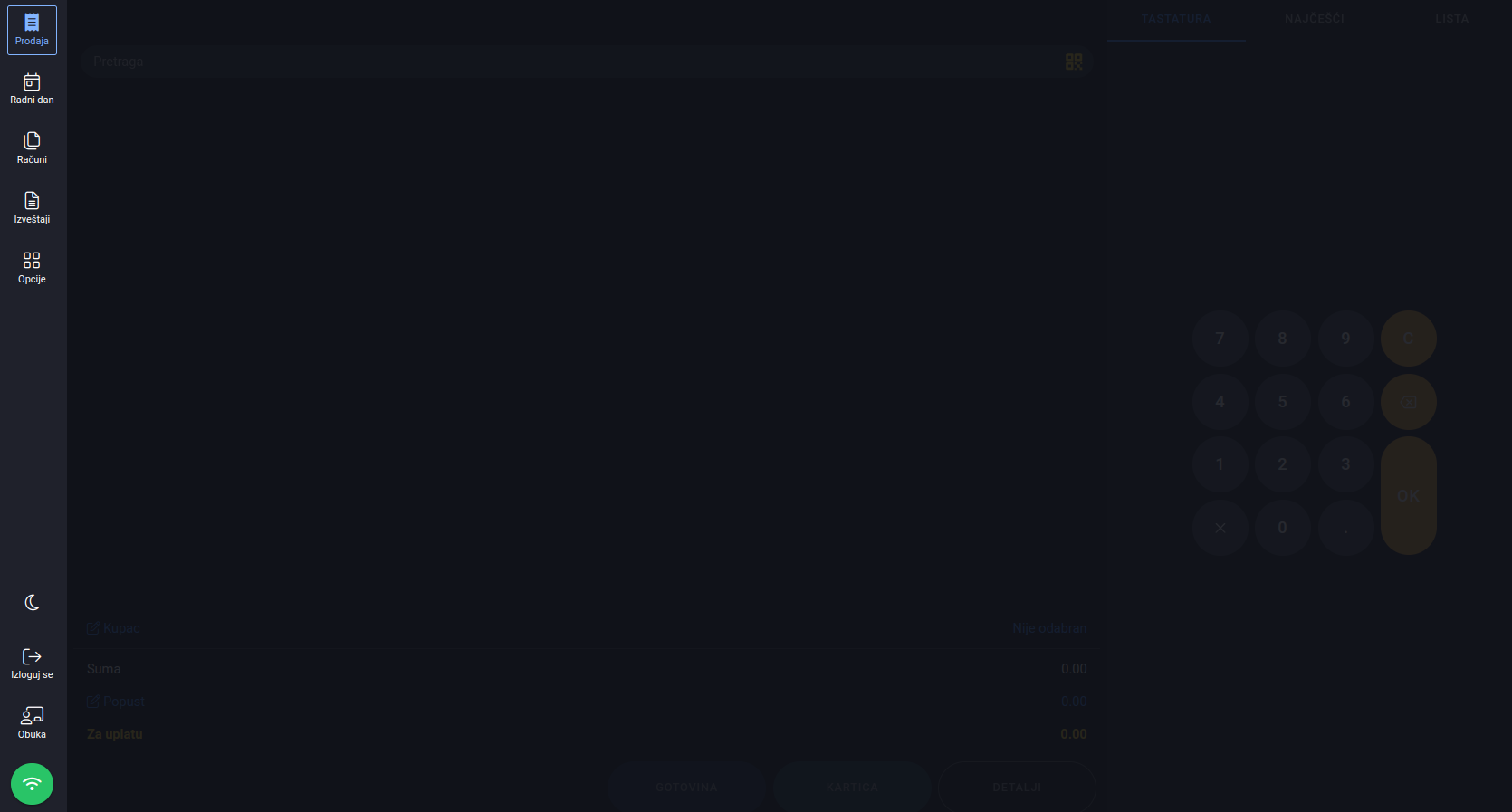
Stranica za Prodaju kada je tip poslovanja Trgovina, onemogućena
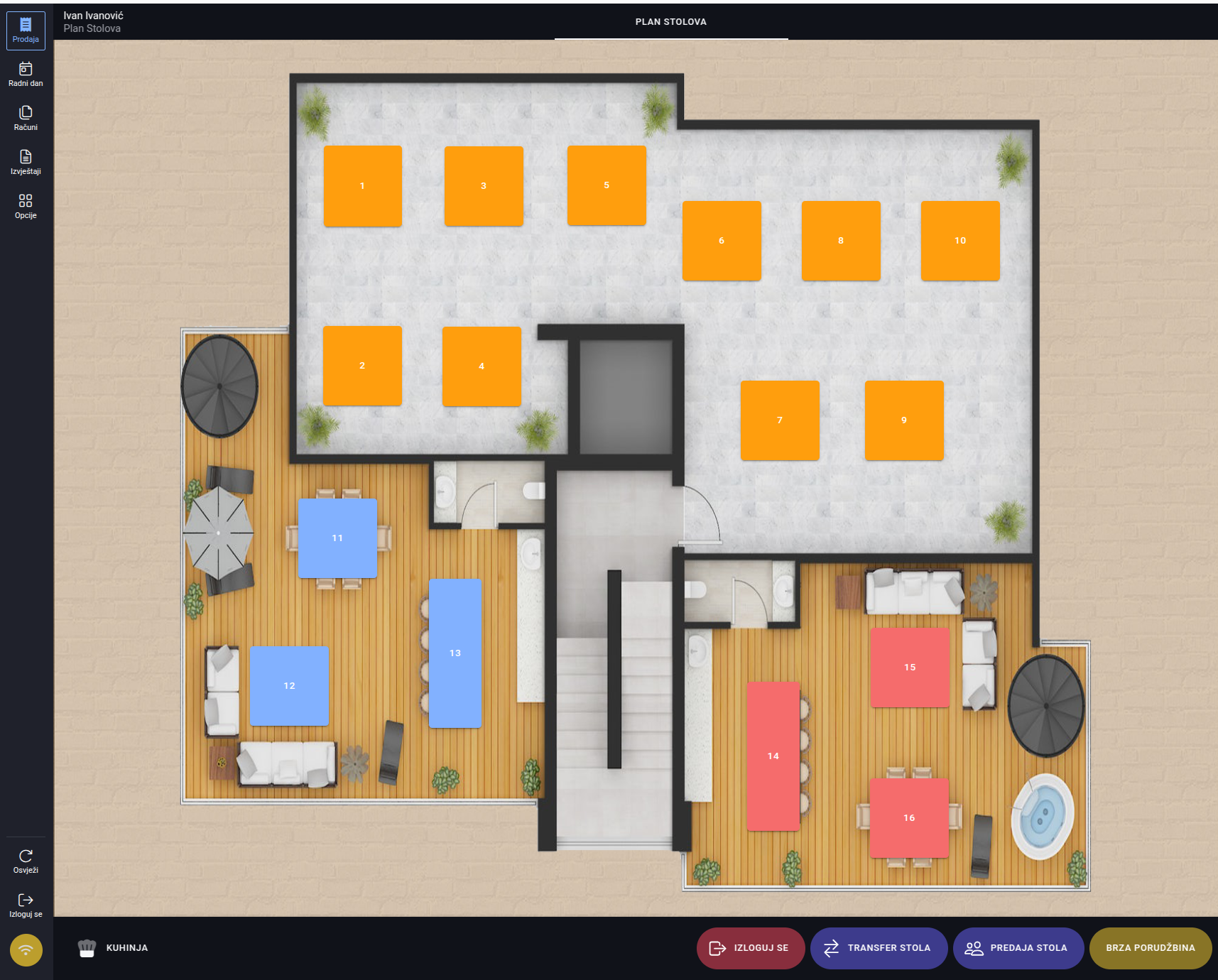
Stranica za Prodaju kada je tip poslovanja Ugostiteljstvo
Da biste omogućili rad s Prodajom, potrebno je otvoriti smjenu. Otvaranje smjene vrši se odlaskom na stavku Radni dan u navigaciji aplikacije.
Tamo će se prikazati sljedeći ekran:
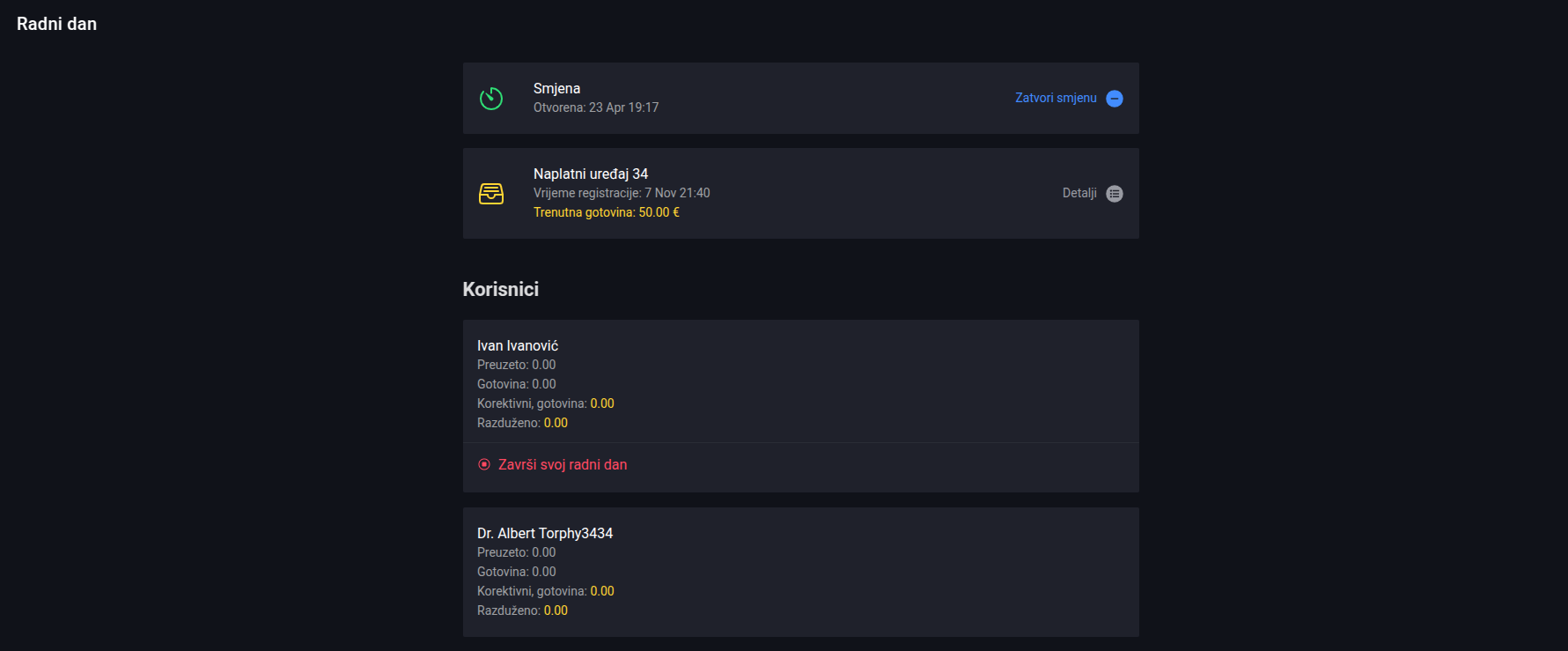
Stranica Radni dan
Dakle, prije nego što započnete s radom na stranici za Prodaju, gdje ćete provoditi najviše vremena, potrebno je izvršiti nekoliko koraka na stranici Radni dan, objašnjenih u sljedećim stavkama:
Smjena
Otvaranje smjene
Prvi korak za omogućavanje rada aplikacije je otvaranje smjene. Smjenu otvaramo tako što u prvoj kartici na stranici kliknemo na dugme na desnom kraju, pod nazivom Otvori smjenu. Nakon toga će nam se prikazati prozor za potvrdu otvaranja smjene:
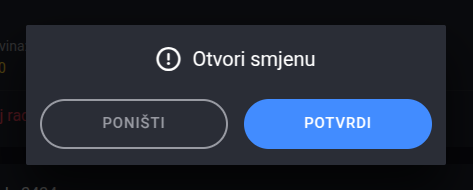
Prozor za potvrdu otvaranja smjene
Klikom na Potvrdi, smjena će biti otvorena. Nakon otvaranja smjene, kartica će izgledati ovako:

Kartica za smjenu kada je smjena otvorena
Otvorena smjena omogućava korištenje aplikacije na stranici za Prodaju.
Zatvaranje smjene
Ako želite zatvoriti smjenu, kliknite na dugme Zatvori smjenu na desnom kraju kartice za smjenu.
Kasa

Kartica za Kasu
Klikom na karticu za Kasu otvoriće se pregled opcija naplatnog uređaja, s osnovnim informacijama i trenutnim stanjem kasi:
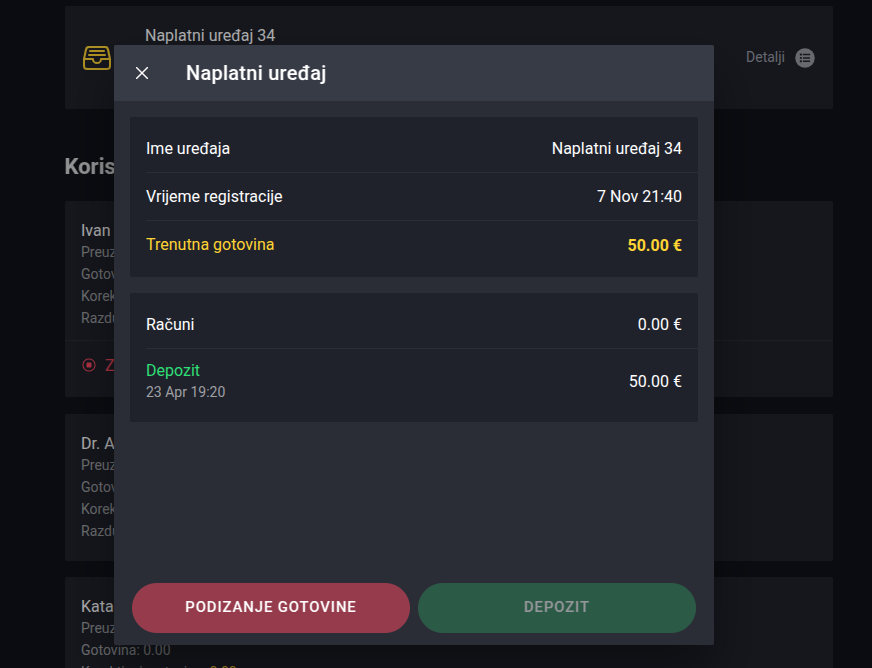
Prozor za pregled kase
Podizanje gotovine
Klikom na dugme PODIZANJE GOTOVINE, otvara se prozor za unos iznosa koji želimo podići iz kase:
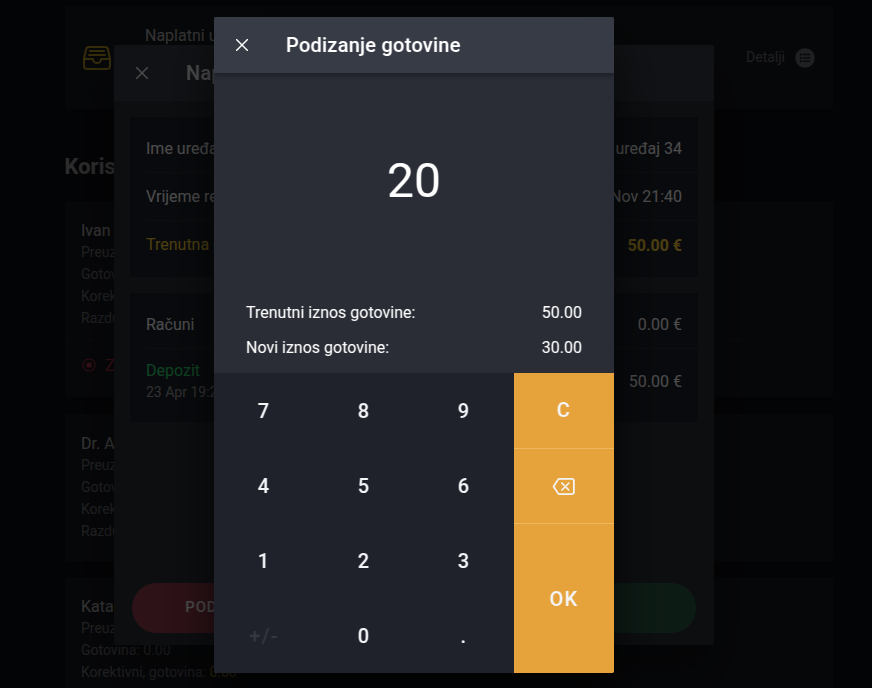
Prozor za podizanje gotovine iz kase
Unosom željenog iznosa i klikom na OK, novo stanje u kasi se ažurira, te se upisuje transakcija za podignuti iznos.
Depozit
Moguće je dodati depozit u kasu. Klikom na dugme DEPOZIT, otvara se prozor za unos depozita. Klikom na OK unosimo željeni depozit.
Korisnici
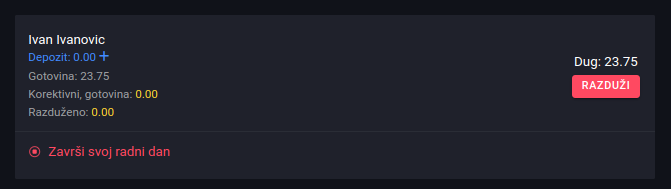
Korisnici
Pregled korisnika
Klikom na karticu Korisnici mogu se vidjeti informacije o trenutnom korisniku kase:
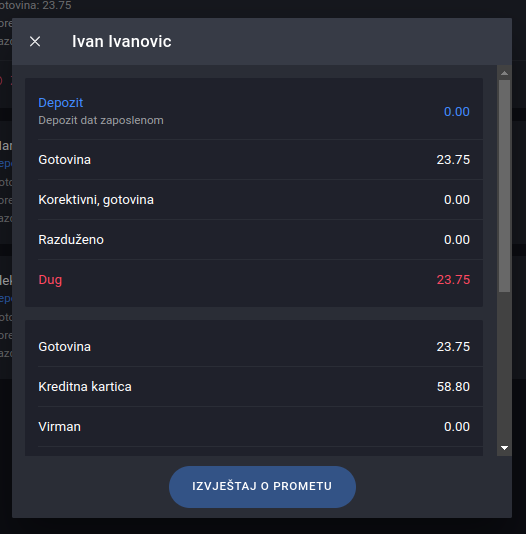
Prozor za pregled trenutnog korisnika
Izvještaj o prometu
Klikom na dugme IZVJEŠTAJ O PROMETU moguće je štampanje izvještaja o prometu za tog zaposlenog u toku smjene:
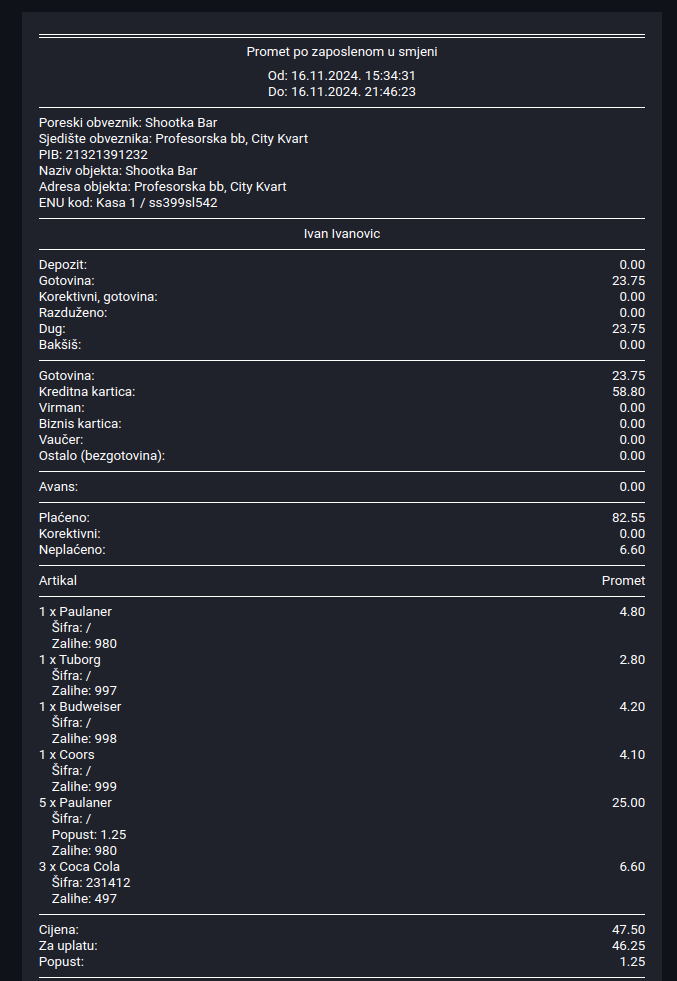
Izvještaj o prometu
Štampanje izvještaja moguće je klikom na dugme ŠTAMPAJ u gornjem desnom uglu.
Depozit korisnika
Zaposlenom je moguće unijeti depozit klikom na karticu korisnika, zatim na polje Depozit:
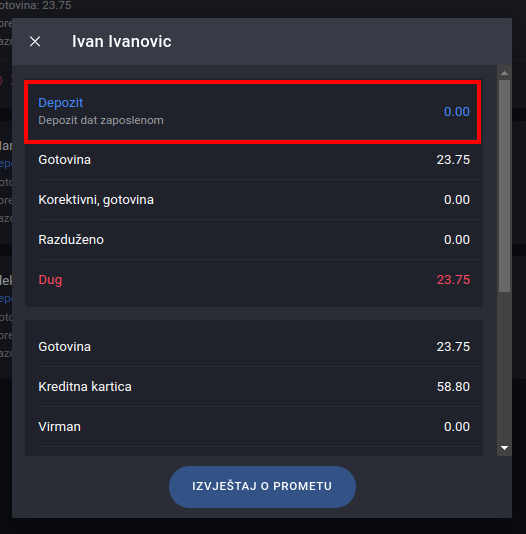
Polje za unos depozita zaposlenog
Klikom na to polje otvara se prozor za unos depozita zaposlenog:
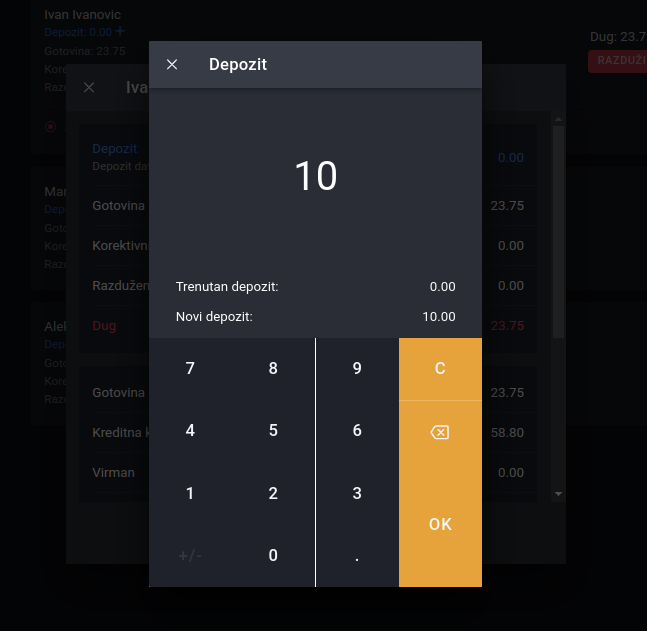
Prozor za unos depozita zaposlenog
Klikom na OK, u prozoru za prikaz korisnika će se prikazati iznos depozita koji mu je dat:
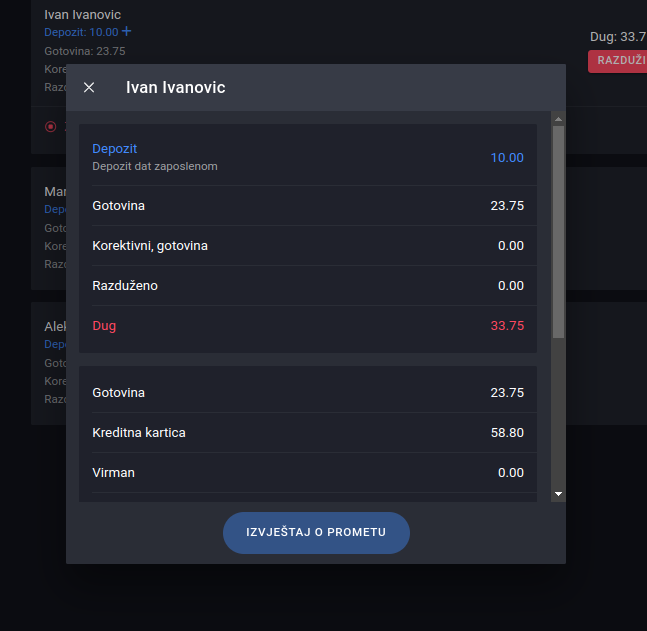
Prozor za pregled trenutnog korisnika nakon dodavanja depozita
Razduživanje korisnika
Na kraju smjene korisnika (zaposlenog), potrebno ga je razdužiti. Toj opciji se pristupa klikom na crveno dugme RAZDUŽI:
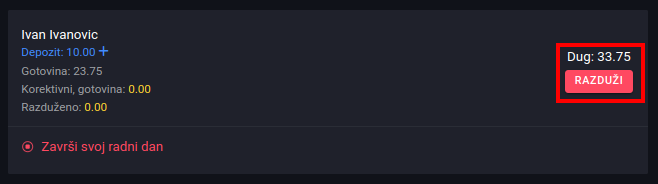
Dugme za razduživanje zaposlenog
Završavanje radnog dana
Klikom na dugme Završi radni dan, smjena se zatvara i korisnik se vraća na ekran za prijavu.